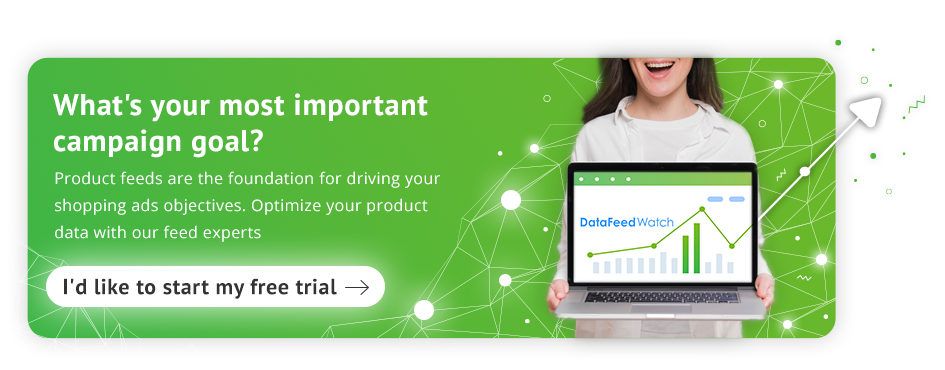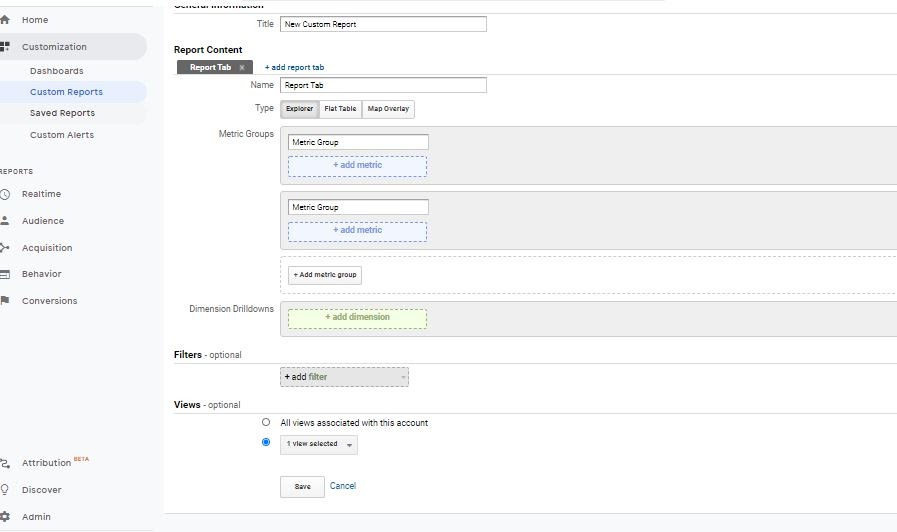Google Analytics 101 : Comment se préparer pour le succès du commerce électronique
Publié: 2022-09-01
Fonctionnalités de Google Analytics idéales pour le commerce électronique
Comment configurer votre compte (guide étape par étape)
Comment générer et lire des rapports
Comment créer un objectif de transaction
Emballer
Fonctionnalités de Google Analytics idéales pour le commerce électronique
Il existe des fonctionnalités de Google Analytics destinées aux sites Web de commerce électronique. Que vous soyez un dropshipper ou que vous vendiez vos propres produits sur des plateformes de commerce électronique telles que Shopify, Woocommerce, Bigcommerce, etc. Vous devez connaître ces fonctionnalités et leur impact sur votre site de commerce électronique.
1. Suivi du commerce électronique
C'est l'une des fonctionnalités de commerce électronique les plus importantes que vous devriez connaître en tant que débutant. Il aide à suivre les activités sur votre site. Habituellement, Google Analytics ne suivra que les données des visiteurs de votre site de commerce électronique et des pages vues.
Mais cela ne suffit pas pour vous donner un aperçu fiable. Ce que vous devez faire ici est d'ajouter un code de suivi à votre site . Lorsque cela est fait, il collecte vos données de commerce électronique et les envoie à GA.
Il peut être difficile d'ajouter un code de suivi à votre site si vous n'avez pas les compétences de base en codage Javascript et en édition Html. Je vous suggère de faire appel à un développeur Web qualifié pour gérer cela pour vous.
Comment cela vous sera-t-il bénéfique ?
Lorsque le code de suivi du commerce électronique est correctement configuré sur votre site, vous suivrez les éléments suivants sur Google Analytics :
- Taux de conversion : il s'agit d'une mesure clé que vous devez suivre en tant que marchand. Pourquoi? Parce que vous voulez faire le plus de ventes possible. Il s'agit simplement du pourcentage d'acheteurs qui visitent votre boutique en ligne et ont effectivement effectué un achat. Prenez ceci par exemple - votre boutique en ligne enregistre un nombre mensuel de visiteurs de 100 000 et 1 000 visiteurs sur ce nombre ont effectué un achat (Conversion). Ensuite, le taux de conversion de votre boutique pour ce mois est de 1 %
Voici la formule :
Taux de conversion = (conversion/total des visiteurs) × 100.
Pour afficher cette statistique :
1. Connectez-vous à votre rapport
2. Passez la souris sur le commerce électronique
3. Cliquez sur Aperçu.
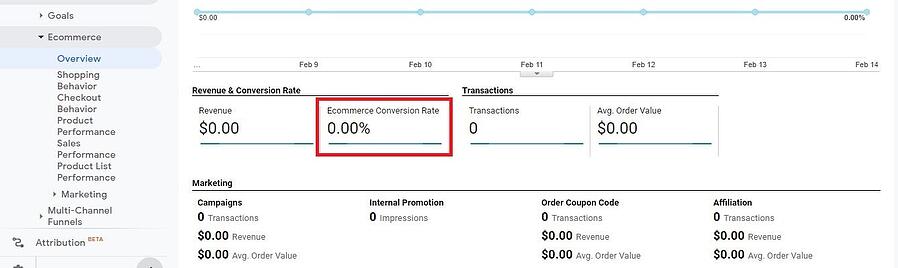
- Mesures de trafic : Vous avez besoin de trafic vers votre boutique de commerce électronique pour réaliser des ventes. Les mesures de trafic font référence au nombre de personnes qui ont visité votre site de commerce électronique, au nombre de visiteurs distincts, à la durée moyenne, à la source de trafic qui peut être directe, référée, payante ou organique.
De même, lorsque vous lancez une campagne marketing et utilisez le lien UTM , Google Analytics suit chaque hit et vous indique lequel de vos canaux marketing est le plus performant.
- Taux d'abandon du panier : Tous les acheteurs qui ajoutent des produits à leur panier ne le font pas et ne le paient pas. Il y a plusieurs raisons à cela.
Une étude réalisée en 2020 par Baymard a révélé que 58,6 % des acheteurs en ligne aux États-Unis ont abandonné leur panier simplement parce qu'ils n'étaient pas sérieux au sujet de l'achat. Ils ont retiré ce pourcentage d'acheteurs de l'équation et ont demandé aux autres de préciser les raisons pour lesquelles ils laissaient des articles dans leur panier.
- 50 % pensaient que les coûts supplémentaires tels que l'expédition étaient trop élevés
- 28% ne souhaitaient pas créer de compte
- 21 % ont trouvé l'ensemble du processus de paiement trop long
- 17 % ne se sentaient pas en sécurité en donnant leurs informations de paiement
- 10 % n'ont pas aimé la politique de retour
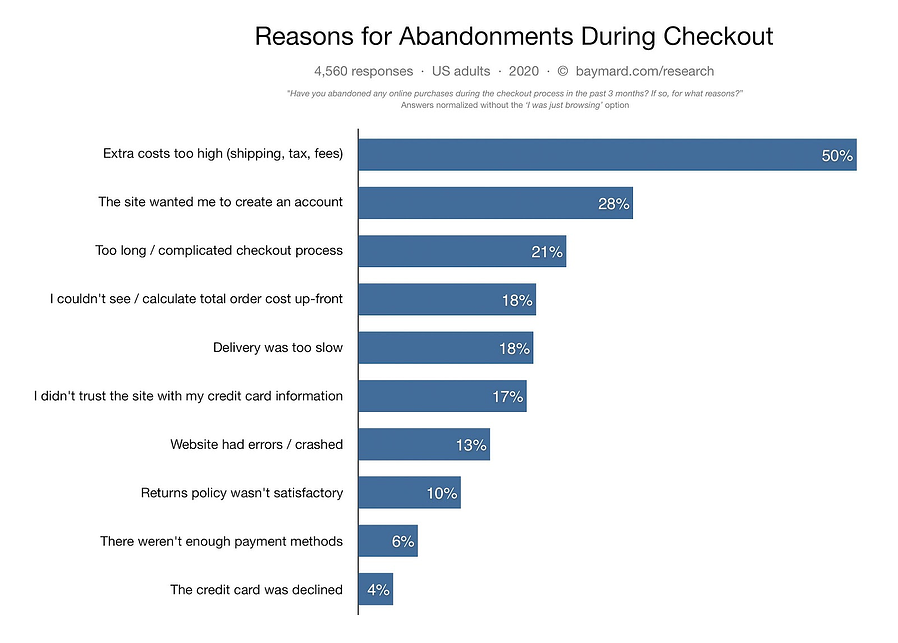
C'est pourquoi les marchands de commerce électronique optent pour les constructeurs de paniers d'achat pour offrir la meilleure expérience utilisateur. Sur Google Analytics, vous pouvez voir le pourcentage d'acheteurs qui ont quitté votre site après avoir ajouté des produits au panier.
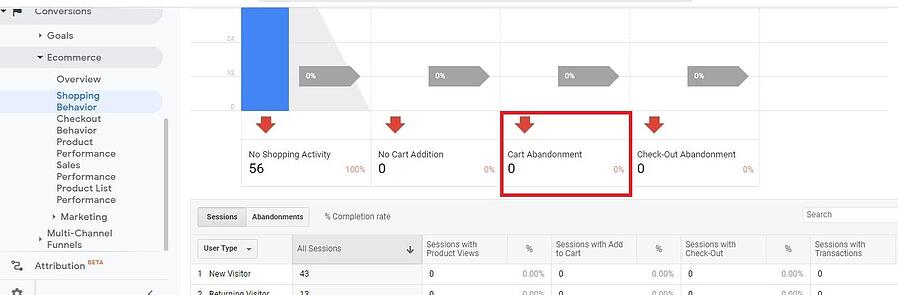
- Revenus : en tant que marchand de commerce électronique qui débute, je suis sûr que vous êtes soucieux de générer des revenus à partir de votre boutique en ligne.
C'est normal car cela montre que vous progressez. Ici, vous voyez combien votre site de commerce électronique a généré sur une période de temps.
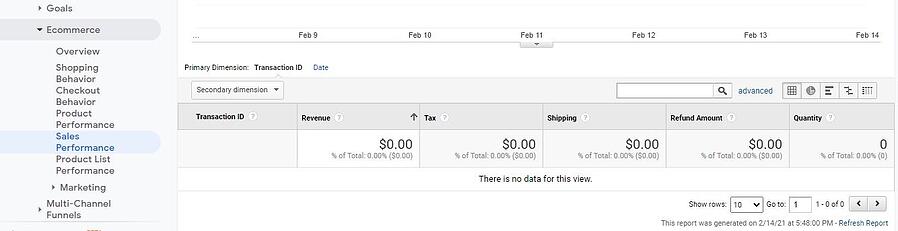
Ce ne sont là que quelques-unes des mesures que vous pouvez suivre lorsque vous configurez correctement votre code de suivi de commerce électronique. Il y en a beaucoup plus et c'est à vous de décider lesquels vous intéressent le plus.
2. Alertes personnalisées
Vous êtes peut-être trop occupé pour surveiller votre site de commerce électronique ou votre blog de temps en temps. Mais avec les alertes personnalisées, c'est faisable sans stress.
C'est aussi simple que de configurer une notification sur les événements sur votre site Web en ce qui concerne les mesures qui vous intéressent. Pour définir des alertes personnalisées, sur votre tableau de bord, cliquez sur Personnalisation . Vous y verrez des alertes personnalisées .
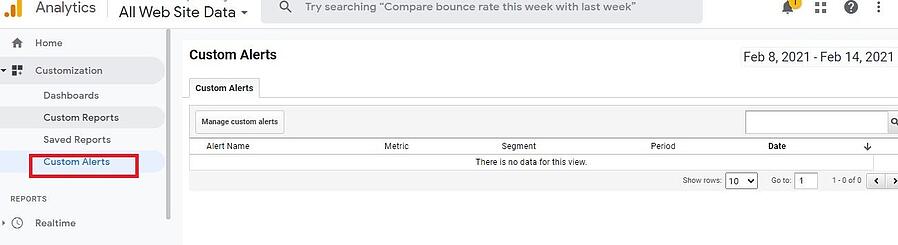
Un exemple pourrait être une alerte lorsque votre taux d'abandon de panier dépasse 70 % ou lorsque votre taux de conversion atteint 5 %.
La fréquence dépend de vous. Vous pouvez définir l'alerte pour qu'elle soit quotidienne, hebdomadaire ou mensuelle. Vous pouvez également cocher la case "Envoyez-moi un e-mail" si vous souhaitez recevoir un e-mail lorsque l'alerte est générée.
L'avantage des alertes personnalisées est que vous pouvez agir rapidement en cas de développement négatif qui, s'il n'est pas traité instantanément, peut nuire à votre site.
3. Rapports personnalisés
Les rapports personnalisés sont une fonctionnalité de Google Analytics qui vous permet de créer et de personnaliser des rapports en fonction des statistiques qui vous intéressent. Au lieu de naviguer dans différents onglets de Google Analytics, vous pouvez utiliser cette fonctionnalité pour générer et lire les rapports qui vous intéressent le plus. Je recommande cette fonctionnalité si vous lancez une campagne de marketing. Le créer est simple. Choisissez simplement les dimensions et les statistiques.
Les dimensions peuvent être le sexe, l'appareil, l'emplacement, l'âge, etc. Alors que les mesures peuvent être la page de destination, le taux de rebond, les pages vues, le temps moyen sur une page, etc.
Pour créer un rapport personnalisé, connectez-vous à Google Analytics. Passez la souris sur le côté gauche de votre tableau de bord et cliquez sur Personnalisation > Rapports personnalisés .
Cliquez sur + Nouveau rapport personnalisé pour recommencer à zéro.
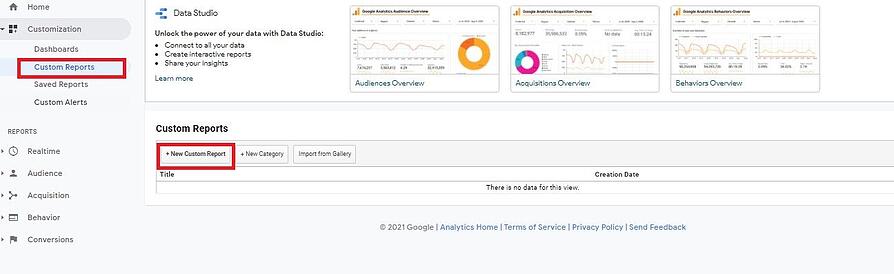 Après cela, donnez un titre à votre nouveau rapport personnalisé. Ajoutez ensuite les dimensions et les statistiques souhaitées, puis cliquez sur "Enregistrer".
Après cela, donnez un titre à votre nouveau rapport personnalisé. Ajoutez ensuite les dimensions et les statistiques souhaitées, puis cliquez sur "Enregistrer".
4. Regroupement de contenu
Le regroupement de contenu vous permet de regrouper les pages de votre site de commerce électronique en catégories. Comme tous les autres sites Web, les pages sont ce qui fait les sites Web de commerce électronique. Avec le regroupement de contenu, vous organisez et regroupez vos pages de manière logique. Le but est de comprendre comment chacune des pages se comporte dans le groupe. Pour créer un groupement de contenu, depuis l' administrateur , cliquez sur Afficher et sélectionnez Groupement de contenu .
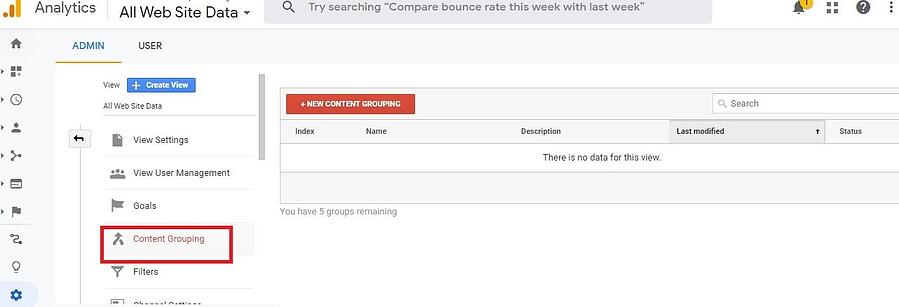
Par exemple, vous avez un site de commerce électronique qui vend des chaussures.
Il est logique de créer un groupe pour les pages femmes, hommes et enfants.
Dans chacun des groupes, vous pouvez créer des groupes pour les pages chaussures homme vs sandales homme vs pantoufles homme. Vous pouvez répéter la même chose pour les groupes de femmes et d'enfants. Exactement 24 heures après la création d'un regroupement de contenu, les données commencent à être générées dans votre rapport.
5.Recherche de site
Lorsque les acheteurs arrivent sur votre site de commerce électronique, ils effectuent une recherche pour trouver les produits qu'ils souhaitent acheter. Il est important que vous suiviez ces termes. C'est pourquoi vous devez activer la recherche sur site.

Lorsqu'il est activé, non seulement vous suivrez les termes de recherche, mais également leur comportement après qu'un résultat a été renvoyé pour la recherche qu'ils ont effectuée. L'avantage de cela est qu'il peut vous aider à optimiser votre site pour plus de visibilité, soit par le biais de mots-clés de produits, soit par la conception de la page d'accueil de votre boutique.
Pour l'activer, accédez à Admin , sélectionnez Afficher. Cliquez sur Afficher les paramètres .
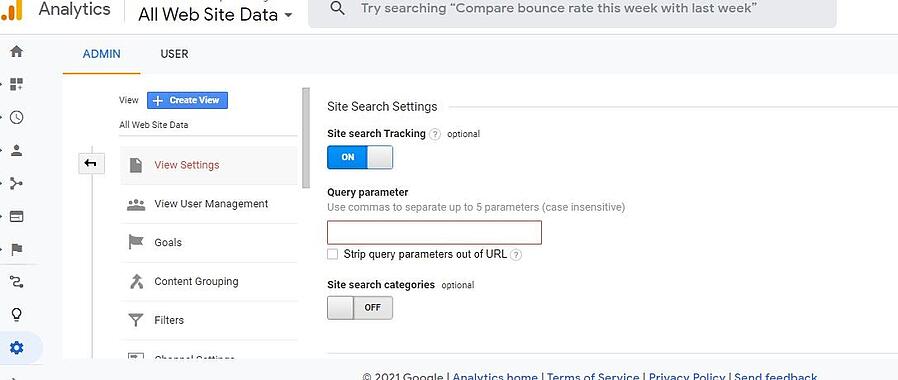
6. Recommercialisation
Le remarketing est un terme qui décrit l'action que vous entreprenez pour faire revenir un acheteur qui a visité votre site mais n'a pas effectué d'achat. Bien sûr, seul un petit pourcentage des visiteurs qui atterrissent dans votre magasin se convertiront en ventes.
Maintenant, qu'arrive-t-il au plus grand pourcentage qui ne vous a pas fréquenté ? Que pouvez-vous faire pour les convertir en clients payants ? La première étape consiste à activer le bouton Remarketing.
Cela permet de les recibler facilement sur les réseaux Google. Cela a un impact positif sur votre taux de conversion, car certains de ces acheteurs reviendront pour effectuer un achat dans votre magasin.
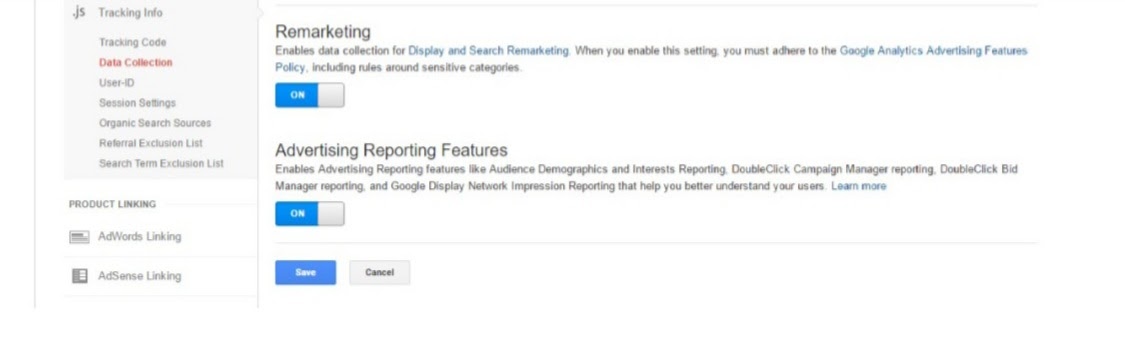 Retour en haut ou
Retour en haut ou 
Comment configurer votre compte (guide étape par étape)
Maintenant que vous connaissez certaines des fonctionnalités de commerce électronique sur Google Analytics, voyons comment vous pouvez configurer cet outil vous-même.
Étape 1 : Créer un compte Google Analytics
Rendez-vous sur Google et saisissez Google.com/analytics. Cliquez sur démarrer gratuitement. Connectez-vous à l'aide de votre compte Google. Il peut s'agir de votre compte de messagerie, de votre compte YouTube ou de tout autre compte que vous possédez chez Google.
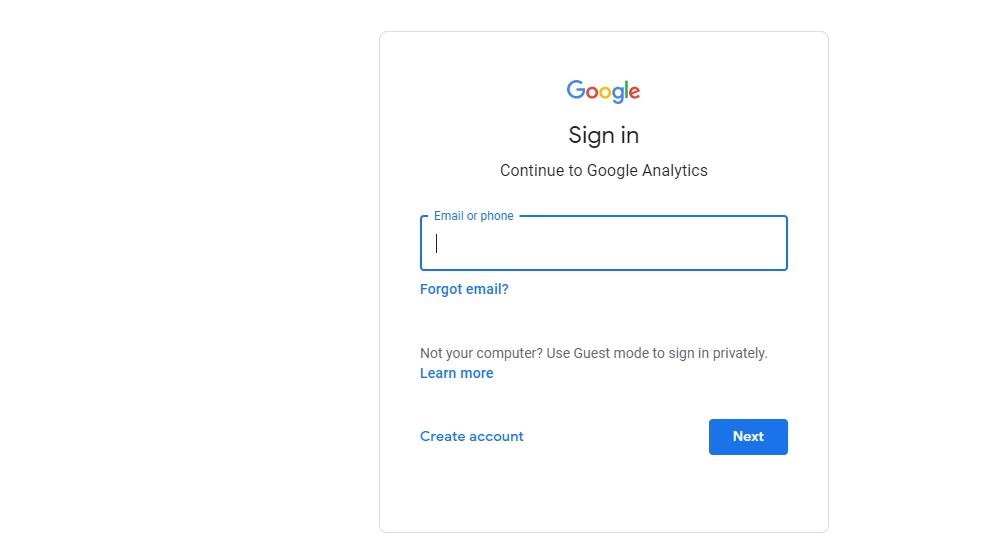
Vous avez la possibilité d'en créer un ci-dessous si vous n'en avez pas. Lorsque vous vous connectez, cliquez sur Démarrer la mesure.
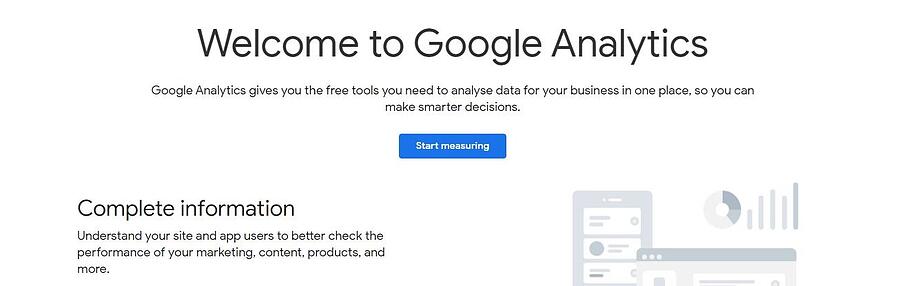
Ajoutez votre nom de compte et laissez toutes les cases cochées. Cliquez ensuite sur suivant.
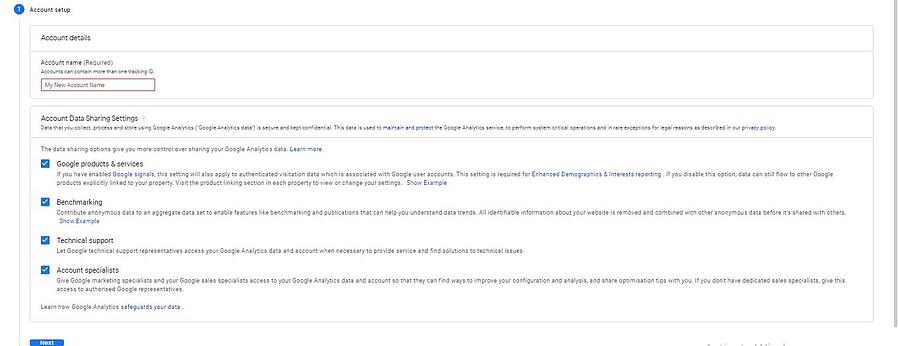
Étape 2 : sélectionnez ce que vous souhaitez suivre
Vous avez le choix : application, Web ou application + Web. Ici, vous souhaitez suivre votre site Web de commerce électronique.
Entrez le nom de votre site, l'URL et la catégorie. Choisissez ensuite votre fuseau horaire afin que vos rapports se synchronisent avec votre heure locale. Cliquez sur Créer .
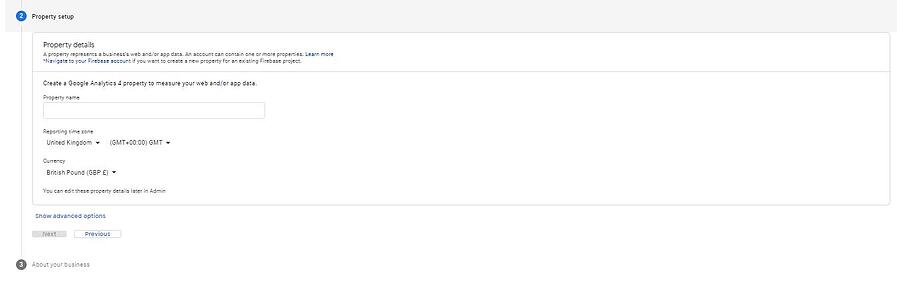
Étape 3 : acceptez les conditions de Google Analytics de votre pays en cochant toutes les cases requises.
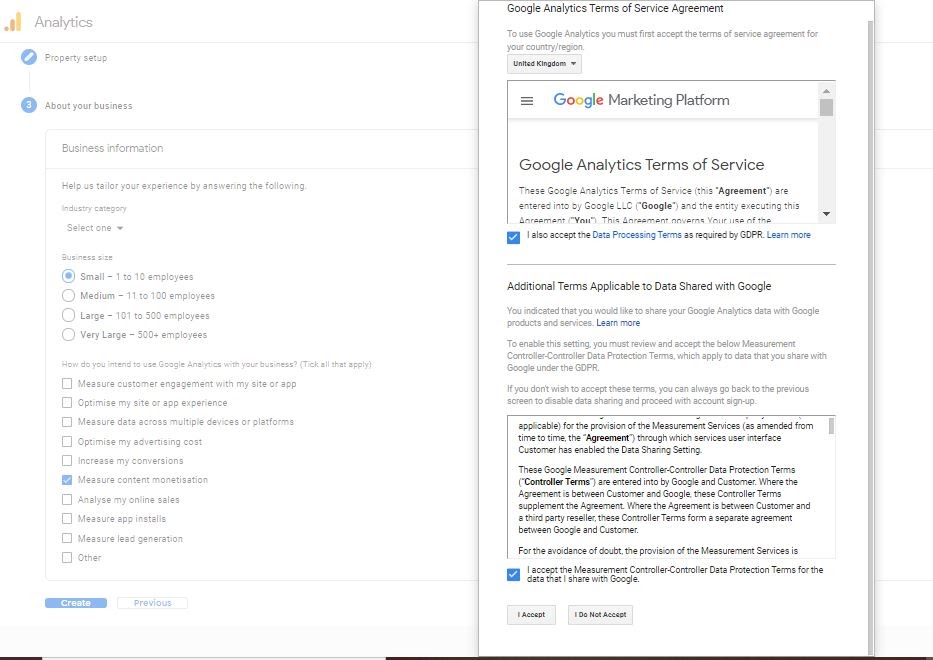
Étape 4 : Installez le code de suivi
Pour collecter des données et voir des rapports sur Google Analytics, vous devez obligatoirement installer le code de suivi sur votre site Web. Ce code devrait apparaître automatiquement après la création d'un compte sur GA.
Mais ne vous inquiétez pas si vous ne l'avez pas vu. Accédez simplement à votre tableau de bord, cliquez sur Admin, Informations sur le code de suivi, puis sur Code de suivi.
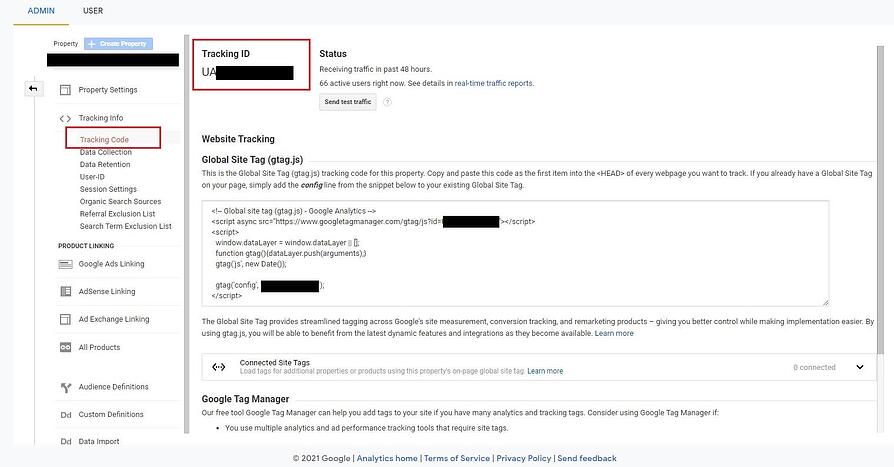 Vous verrez votre code de suivi. Si vous utilisez Shopify, Wix, Squarespace, Bigcartel ou Weebly comme créateur de site Web de commerce électronique, c'est simple à ajouter. Par exemple, sur Wix, survolez votre tableau de bord et cliquez sur Marketing Connections. Vous verrez une option pour vous connecter à Google Analytics.
Vous verrez votre code de suivi. Si vous utilisez Shopify, Wix, Squarespace, Bigcartel ou Weebly comme créateur de site Web de commerce électronique, c'est simple à ajouter. Par exemple, sur Wix, survolez votre tableau de bord et cliquez sur Marketing Connections. Vous verrez une option pour vous connecter à Google Analytics.
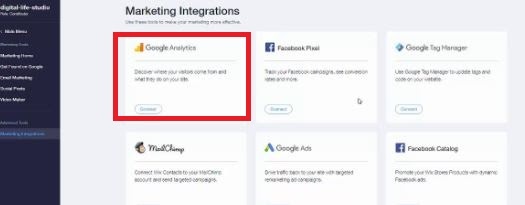
Collez le code de suivi et cliquez sur Enregistrer. C'est ça. Vous avez configuré Google Analytics sur votre site eCommerce.
Pour confirmer si vous avez bien configuré votre site, vous pouvez visiter votre site via l'onglet navigation privée de votre navigateur. Connectez-vous à votre compte GA 24 heures après la configuration pour voir le rapport.
Retour en haut ou 
Comment générer et lire des rapports
Une fois que vous avez installé le code de suivi de Google A sur votre site Web, vous commencerez à générer des rapports sur votre compte GA. Vous pouvez également décider de créer un rapport personnalisé en sélectionnant des dimensions et des statistiques.
Pour lire votre rapport, connectez-vous à votre compte GA. Sur votre tableau de bord eCommerce, cliquez sur Aperçu et vous verrez en un coup d'œil le rapport généré pour une période donnée.
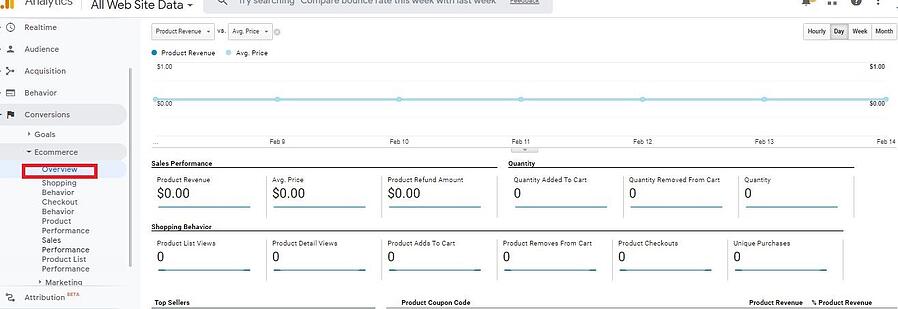
Retour en haut ou 
Comment créer un objectif de transaction
La création d'un objectif de transaction est importante pour votre site Web de commerce électronique. Avec lui, vous pouvez mesurer dans quelle mesure votre site répond au nombre de transactions que vous attendez dans votre boutique en ligne sur une période donnée.
Connectez-vous à votre Google Analytics et sur votre tableau de bord, passez la souris sur Admin . Cliquez sur Objectifs.
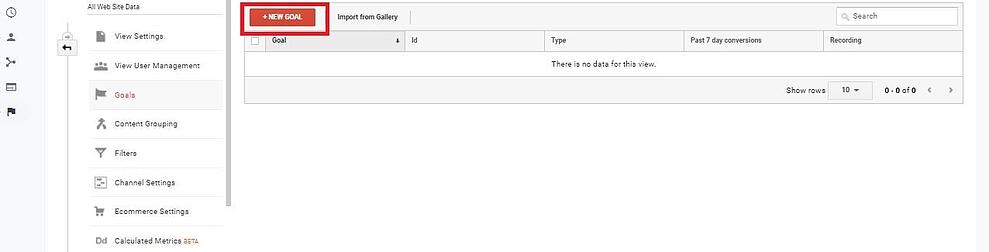
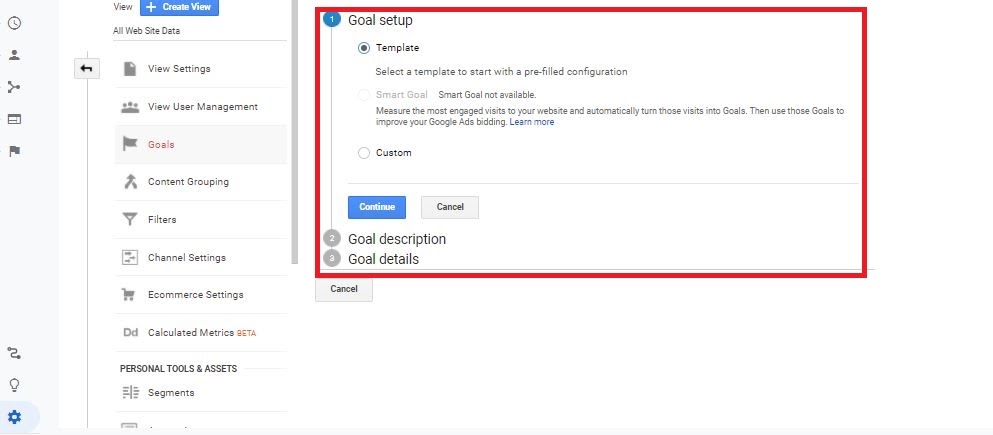 Nommez votre objectif et choisissez Destination comme type d'objectif. Cliquez sur Continuer
Nommez votre objectif et choisissez Destination comme type d'objectif. Cliquez sur Continuer
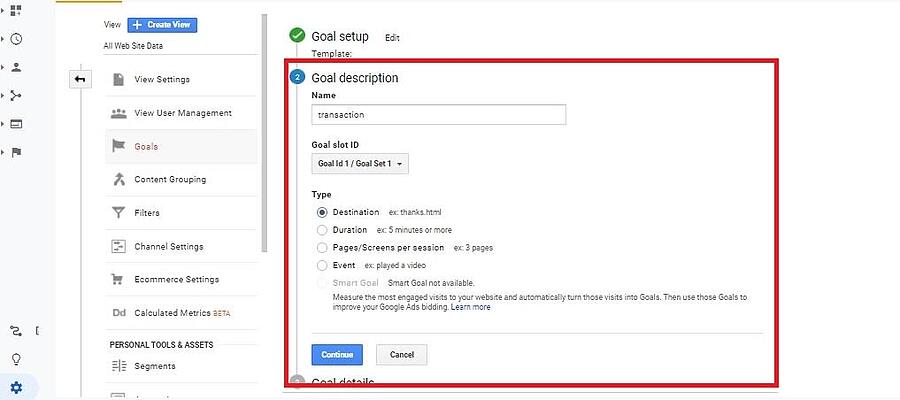
Puisque vous êtes un commerçant qui vend en ligne, insérez l'URL de votre page de remerciement ou de toute page indiquant qu'une transaction (achat) a eu lieu dans votre magasin. Vous pouvez décider de saisir une valeur monétaire ou d'activer votre entonnoir. Ceux-ci sont facultatifs.
Tous les objectifs que vous établirez appartiendront à l'un des quatre types principaux :
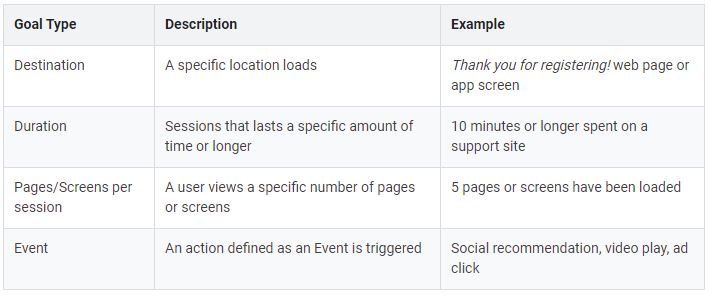
Source : Aide Google Analytics
Voici quelques exemples des objectifs de transaction les plus populaires, utiles pour les entreprises de commerce électronique :
- Pages vues des âges clés
- Créations de compte
- Confirmation de commande
- Demandes de devis et d'informations
- Entonnoirs de panier
- Clics pour appeler ou envoyer un e-mail
- Conversions d'annonces hors ligne
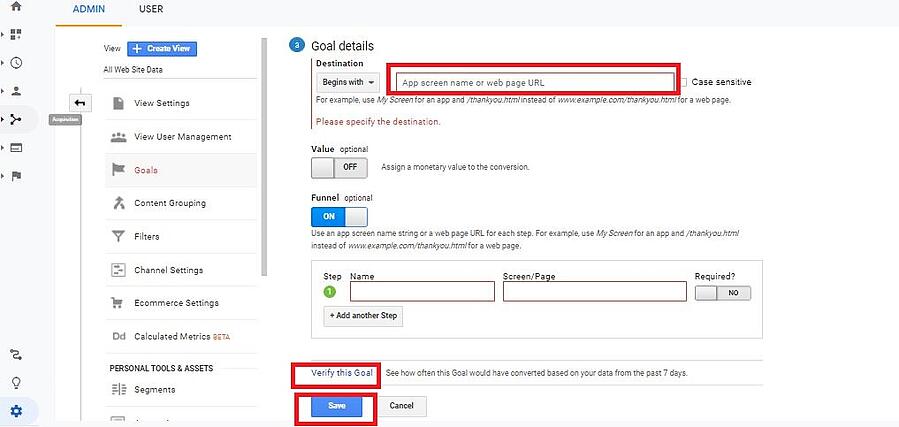
Retour en haut ou 
Emballer
Les avantages de Google Analytics pour votre boutique en ligne ne peuvent tout simplement pas être surestimés. Les données d'analyse peuvent être utilisées pour améliorer vos campagnes de plusieurs façons, comme savoir comment et quand modifier votre budget ou quels produits se vendent le mieux.
En tant que commerçant, plus vous disposez d'informations détaillées, mieux c'est. Il est important de toujours garder un œil sur ce qui se passe avec les données de votre magasin. En sachant lire les rapports avec précision, vous êtes en mesure de déverrouiller ces informations et de prendre des décisions éclairées pour augmenter les performances de vos campagnes.